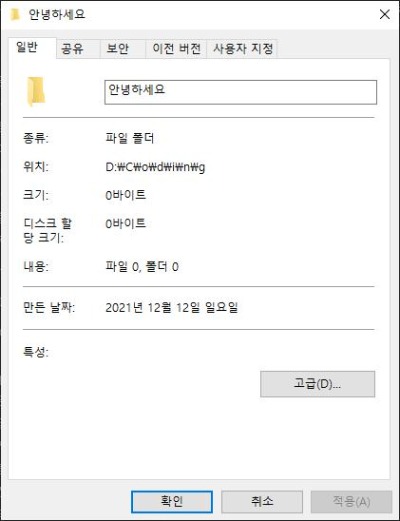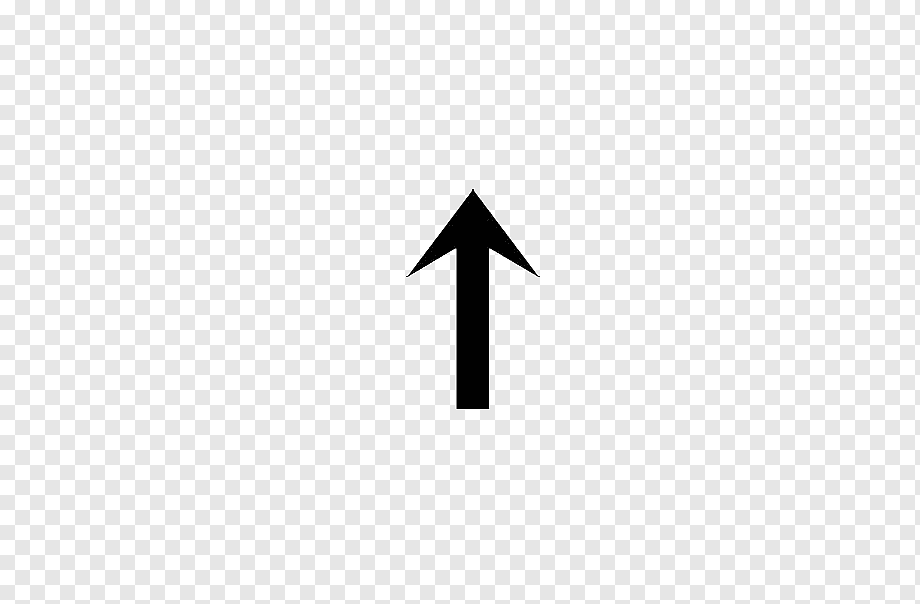목록유니티 (4)
D:\C\o\d\i\n\g
 [#3 ML-Agents]
[#3 ML-Agents]
저번에 파이썬 패키지 설치와 기본 세팅을 했다 이번에는 학습시키는 방법과 학습데이터 적용등을 할 것 이다. 그전에 유니티에서 어떻게 학습시키는지 알아보자 그 방법은 간단하다 스크립트로 특정 행동시 보상을 주고 그 보상을 받았던 행동을 반복하는 것이다 점점 반복하면서 다양한 경우와 그 해결방법을 학습하게 되는거고 이런 원리로 ML-Agent가 돌아가는 것이다 일단 오늘은 스크립트를 직접 구현하진 않을것이다 유니티에서 제공한 프로젝트를 바탕으로 진행할 것 이다. 일단 첫번째 시간에 했던 프로젝트를 다시 실행시킨다. 유니티에서 기본 제공해주는 소스들을 바탕으로 연습할 것 이다. 먼저 프로젝트중 PushBlock이라는 프로젝트의 Scene을 불러온다. PushBlock폴더 내에 [Scenes]폴더 선택 [Pus..
 [#1 유니티 네트워크 이론]
[#1 유니티 네트워크 이론]
내트워크상에서 클라이언트의 게임 월드는 평행우주처럼 동작한다. 클라이언트란 서버에 접속하여 서비스를 제공받는 단말기(컴퓨터), 프로그램, 사용자를 뜻한다. A, B, C, D가 인터넷또는 사설 네트워크로 같이 게임을 할때 A의 컴퓨터에서 돌아가는 게임과 B의 컴퓨터에서 돌아가는 게임을 구성하는 오브젝트와 실행되는 코드들은 서로 다르다 A의 컴퓨터에서 실행되는 게임의 오브젝트가 2개 B의 컴퓨터에서 실행되는 게임의 오브젝트가 2개면 A와 B입장에서는 오브젝트가 2개인 것 처럼 보이지만 사실 각각 다른 오브젝트로 총 4개가 존재하는 것 이다. 그리고 A의 게임속에 존재하는 B는 B처럼 생긴 오브젝트일 뿐 같은 오브젝트는 아니다. 즉 동일한 상태로 만들기위해 동기화를 해야하는데 동기화는 네트워크 연결이 유지되..
 [#2 ML-Agents]
[#2 ML-Agents]
지난번 : 기본으로 주어진 프로젝트를 실행시키기 이번에는 : 세팅&파이썬 패키지 설치 등등 ML-Agents는 파이썬 기반 학습 프로그램으로 동작한다. 이 학습 프로그램을 구동시킬 수 있는 환경을 쉽게 구성하기위해서 ANACONDA(아나콘다)를 사용한다. 이렇게 생긴 프로그램이다. 이제 설치를 진행해보자 https://www.anaconda.com/ 위 사이트에 접속한다. 그리고 [Products]에 [Individual Edition]을 선택한다. 그리고 운영체제는 윈도우 이므로 윈도우버전으로 설치를 진행한다. 딱히 설정할거 없이 그냥 평소 프로그램 설치하던데로 설치하시면 된다. 이렇게 설치를 끝내면 파일 위치를 연다. 이런식으로 여러 프로그램이 설치되었고 그중 Anaconda Prompt를 실행시키면..
 [#1 ML-Agents]
[#1 ML-Agents]
시작하기전에 ML-Agents가 뭔지 찾아봤다. ML은 Machine Learning의 약자고 단의의 의미를 그대로 해석하면 '기계 학습' 이다. 즉 컴퓨터(기계)에 정보나 지식을 제공(학습)하여 새로운 지식을 얻어내는 방법을 의미한다. 이런 머신러닝을 유니티로 가져와서 구현시킨게 ML-Agents이다. 유니티 공식 사이트에서 제공하는 영상을 보면 이런식으로 작동된다. https://blog-api.unity.com/sites/default/files/2020/02/soccer.mp4 위 영상은 사람이 조작한것이 아니고 스스로 학습한 데이터를 적용시킨것이다. 이제 어떻게 저런 프로젝트를 만드는지 알아보자 먼저 내가 사용할 유니티 버전은 2019.4.16f1(LTS)이다. 그리고 사용할 ML-Agents버..